


3. Insertion de la carte
Copier votre carte en cliquant sur l'icone ![]() après vous être assuré qu'elle est activée.
après vous être assuré qu'elle est activée.
Activez la grande image où se trouve votre enveloppe terminée.
Allez dans le menu "Edition - Coller - Comme nouveau calque".

Activez votre palette de calques et cliquez sur le calque 4.Descendez-le sous le calque 3 comme sur l'image.

Cliquez sur l'outil de déplacement  pour l'activer puis prenez votre carte et déplacez-là à votre convenance, mais de façon à ne pas trop cacher l'image.
pour l'activer puis prenez votre carte et déplacez-là à votre convenance, mais de façon à ne pas trop cacher l'image.

4. Signez votre carte
Ouvrez une nouvelle image en cliquant sur ![]() . Attention ! La couleur d'arrière-plan est blanc et non transparent.
. Attention ! La couleur d'arrière-plan est blanc et non transparent.

Ajoutez un calque (Menu "Calques - Nouveau calque bitmap - OK sans rien changer).
Cliquez sur l'outil "texte"  . Cliquez dans votre image blanche (vous devez avoir une croix suivie d'un "A". La fenêtre "texte" s'ouvre. Régler l'avant-plan et l'arrière-plan, choisissez votre police et sa taille (pas trop gros et c'est fonction de la police choisie ; ma police taille petit donc 18 ne fait pas gros) et tapez votre nom ou pseudo.
. Cliquez dans votre image blanche (vous devez avoir une croix suivie d'un "A". La fenêtre "texte" s'ouvre. Régler l'avant-plan et l'arrière-plan, choisissez votre police et sa taille (pas trop gros et c'est fonction de la police choisie ; ma police taille petit donc 18 ne fait pas gros) et tapez votre nom ou pseudo.

Lorsque vous avez fini, validez par "OK". Votre signature clignote dans votre calque. C'est normal, elle est en mode "flottante". Allez dans le menu "Sélections - Désélectionner".
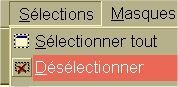
Activez l'outil déplacement  , prenez votre signature et replacez-la correctement si elle n'est pas centrée sur l'image.
, prenez votre signature et replacez-la correctement si elle n'est pas centrée sur l'image.
Si votre signature est petite par rapport à la taille de l'image, sélectionnez-la avec l'outil "sélection" ![]() en traçant un encadré autour.
en traçant un encadré autour.

Puis allez dans le menu "Image - Recadrer la sélection".

Il y a une marque autour de l'image blanche. Donc nous allons dans le menu "Sélections - Sélectionner tout" puis toujours dans le menu "Sélections" choisissez "Modifier - Contracter" et réglez à 1.
Retournez dans le menu "Image - Recadrer la sélection".

Dans le menu "Calques" choisissez "Fusionner les calques visibles". Puis dans le menu "Effets" choisissez "Effets de textures - Estamper".
Chez moi, cela ressemble à cela :

Cliquez sur la ![]() et enregistrer au format *.psp (ainsi vous pourrez la réutiliser).
et enregistrer au format *.psp (ainsi vous pourrez la réutiliser).
Copier votre signature ![]() puis activez l'image de votre carte+enveloppe puis allez dans le menu "Edition - Coller - Comme nouveau calque".
puis activez l'image de votre carte+enveloppe puis allez dans le menu "Edition - Coller - Comme nouveau calque".
Positionnez votre signature où vous voulez sur la carte à l'aide de l'outil de déplacement  .
.
Allez dans votre palette de calque et cliquez sur le petit triangle (entouré en rouge) du calque de votre signature (ou filigrane comme on dit souvent). En principe il s'agit du calque 5 comme sur l'image. Puis choisissez "Recouvrir". Rien ne vous empêche de tester les autres options. Pour ma part, l'option "Recouvrir" est celle que je préfère.


5. Fusion des calques et enregistrement
Maintenant il faut fusionner les calques pour n'en avoir plus qu'un seul. Allez dans le menu "Calques - Fusionner - Fusionner les calques visibles".
Pour enlever l'espace vide en trop, nous cliquons sur la baguette magique  puis dans l'espace vide de notre image (1 seule fois). On va dans le menu "Sélections - Intervertir". Recadrez votre sélection en allant dans le menu "Image - Recadrer la sélection".
puis dans l'espace vide de notre image (1 seule fois). On va dans le menu "Sélections - Intervertir". Recadrez votre sélection en allant dans le menu "Image - Recadrer la sélection".
Et puis je trouve que l'image n'est pas bien nette alors je vais l'accentuer un peu (menu "Effets - Accentuer - Accentuer").
L'image est un peu grande mais si cela vous convient, inutile de faire cette étape. Sinon, allez dans le menu "Image - Redimensionner" et modifiez la hauteur en indiquant 350 comme l'image suivante (la largeur se mettra à jour automatiquement), puis allez dans le menu "Effets - Accentuer - Accentuer".

Notre travail terminé, nous allons l'enregistrer, mais cette fois pas en fichier *.psp mais en fichier Gif optimisé. Assurez-vous que votre couleur de style d'arrière plan est le blanc (il est préférable, lorsqu'on enregistre au format Gif, de mettre du blanc comme arrière-plan).

Cliquez dans le menu "Fichier - Exporter - Fichier Gif optimisé".
Allez dans chaque onglet et indiquez les mêmes réglages que sur les écrans ci-dessous. En passant la petite main dans l'aperçu de droite et en déplaçant l'image un peu vers la gauche, vous voyez la transparence de votre image.
Note : Ne vous inquiétez pas si vous n'obtenez pas le même poids (compressé) que moi. Certaines petites choses peuvent différer (notamment l'image choisie, la signature, les couleurs...). Donc c'est normal.



Pour l'onglet "Format", il n'y a rien à modifier. Vous devez simplement avoir coché "Non entrelacé" et "Version 89a".
Cliquez sur "OK". Cherchez le répertoire où vous aller mettre votre carte et donnez-lui un nom.

Eh voilà... Félicitations, vous avez réussi ! J'espère que vous avez pris plaisir à faire ce tutoriel.

Dernière mise à jour le
Mise en page et graphismes de Grenadine
© Toute copie et reproduction interdites ©

